随着现代家居和办公空间的日益精细化,双人位电脑桌已成为家庭和办公室的热门选择。尤其在小户型或有限的工作空间中,如何摆放双人电脑桌以最大化利用空间,成为...
2025-05-18 10 电脑
在怀旧游戏的浪潮中,魂斗罗作为一代经典游戏,让许多玩家怀念不已。通过游戏机手柄在电脑上重温经典,无疑给众多老玩家带来了满满的回忆。但如何将游戏机手柄与电脑连接,并进行正确设置?魂斗罗与手柄的兼容性如何?本文将一一为您揭晓。
在进行设置之前,你需要一个可以与电脑兼容的游戏手柄。市面上存在许多品牌和型号的手柄,要确保它能被电脑识别和使用。建议选择品牌知名度较高、用户评价良好的手柄,如北通、雷蛇等。

在连接手柄之前,必须确保电脑已经安装了正确的手柄驱动程序。一般情况下,Windows系统会自动识别新硬件并安装相应的驱动。如果你的手柄未被识别,可以通过以下步骤安装驱动:
1.下载并安装制造商提供的驱动程序。
2.将手柄通过USB线连接到电脑。
3.进入设备管理器查看手柄是否已被识别,并安装驱动。

确保驱动安装完毕后,接下来就可连接手柄与电脑了:
1.使用USB线将手柄连接到电脑的USB接口。
2.若手柄支持无线连接(如蓝牙),确保电脑具备相应的接收器或功能,并进行匹配连接。

连接成功后,接下来需要进行手柄的映射设置,使手柄按键对应魂斗罗游戏的控制按钮:
1.打开“游戏控制器设置”,通常在控制面板中可以找到。
2.在游戏控制器设置中检查手柄是否被正确识别。
3.进入“测试”选项,确保手柄的所有按钮都能被正确识别。
4.在游戏控制器设置中,可以进行自定义按钮映射。
对于魂斗罗游戏来说,其在不同平台的兼容性不同。通常情况下,你需要使用模拟器来运行魂斗罗。这里以较为流行的模拟器“Nestopia”为例:
1.下载并安装Nestopia模拟器。
2.打开模拟器,将魂斗罗的游戏ROM加载到模拟器中。
3.在模拟器中选择“控制”选项,对控制器进行设置。
4.按照提示将手柄的各个按键与游戏内的动作进行匹配。
设置完毕后,进行简单的测试来验证一切是否配置正确:
1.在模拟器内打开魂斗罗游戏。
2.使用手柄进行简单的操作,检查按键是否响应正确。
若在测试中发现按键未正确映射,返回模拟器的控制设置中进行调整。
在使用游戏机手柄的过程中,可能会遇到一些常见问题,以下是几个可能遇到的问题及相应的解决方案:
1.手柄无法识别:
确认手柄是否完好,尝试更换USB接口或电池。
更新或重新安装驱动程序。
2.按键不响应:
检查手柄是否有损坏或接触不良。
在控制面板中再次测试和调整按键映射。
魂斗罗作为一款经典游戏,在不同的模拟器和操作系统上可能会有不同的表现。然而,由于其本身的游戏性质和较老的开发背景,大多数现代游戏手柄在安装适当的驱动程序后都能与其良好兼容。
对于一些新兴的游戏手柄,可能需要特别的软件来支持其与魂斗罗的兼容性。而且,随着操作系统的更新,某些旧的模拟器可能不再得到支持,因此需要关注模拟器的最新版本和更新动态。
通过本文的介绍,你应该已经掌握了如何在电脑上使用游戏机手柄玩魂斗罗,包括手柄的正确连接、驱动安装、映射设置、兼容性测试等。掌握这些技巧后,即可在电脑上尽享魂斗罗带来的无限乐趣。如果你在设置过程中遇到任何问题,可以参考本文提供的解决方案。希望你能够顺利地与你的游戏机手柄一起重温魂斗罗的经典时刻。
标签: 电脑
版权声明:本文内容由互联网用户自发贡献,该文观点仅代表作者本人。本站仅提供信息存储空间服务,不拥有所有权,不承担相关法律责任。如发现本站有涉嫌抄袭侵权/违法违规的内容, 请发送邮件至 3561739510@qq.com 举报,一经查实,本站将立刻删除。
相关文章

随着现代家居和办公空间的日益精细化,双人位电脑桌已成为家庭和办公室的热门选择。尤其在小户型或有限的工作空间中,如何摆放双人电脑桌以最大化利用空间,成为...
2025-05-18 10 电脑

在现代办公环境中,电脑桌垫已成为日常必备的办公配件之一。它们不仅可以美化工作空间,还能提供额外的舒适度和功能性。皮革电脑桌垫由于其独特的质感、耐用性以...
2025-05-15 10 电脑

如何安装桌子电脑桌床上夹子?安装过程中的注意事项当您打算在桌面上或床边安装电脑桌床上夹子时,正确的安装方法和注意事项对于确保产品的稳定性和使用寿命...
2025-05-13 15 电脑

随着数字娱乐产业的蓬勃发展,电脑音响已成为众多用户享受音频体验的重要设备。获嘉(HUIJIA)作为音响制造领域的一名新星,近年来凭借其在技术革新和音质...
2025-05-13 14 电脑

在我们日常使用实木电脑桌时,可能会因为日常的磨损或不当操作而留下划痕、凹痕甚至出现洞孔。一个好好的电脑桌如果因为这些小问题就被废弃,实在是资源的浪费。...
2025-05-10 11 电脑
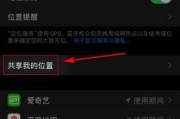
在这个移动互联网时代,手机已成为我们日常生活中不可或缺的一部分。然而,当我们在户外或是网络信号较差的地区时,手机经常会遇到无法连接网络的问题,这时能够...
2025-05-08 13 电脑